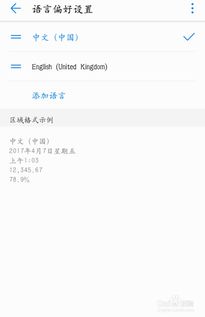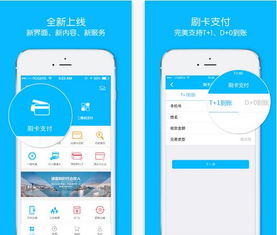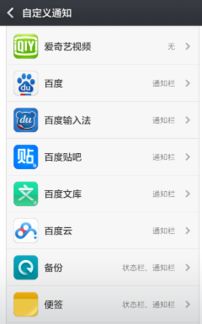mac安装win8系统,轻松实现双系统体验
时间:2024-12-01 来源:网络 人气:185
Mac安装Win8系统全攻略:轻松实现双系统体验
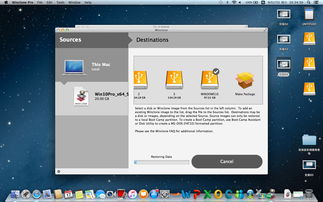
准备工作
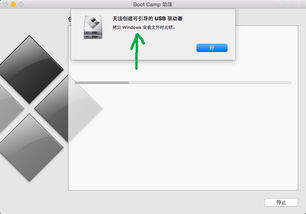
在开始安装Win8系统之前,您需要做好以下准备工作:
一台Mac电脑,确保其支持Boot Camp功能。
一个8GB以上的U盘,用于制作Windows安装盘。
Windows 8的ISO镜像文件。
Windows 8的序列号。
制作Windows安装盘
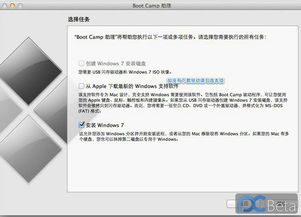
首先,您需要将Windows 8的ISO镜像文件刻录到U盘中。以下是具体步骤:
将U盘插入Mac电脑。
打开“实用工具”文件夹,找到“Boot Camp助理”并双击打开。
在Boot Camp助理中,选择“继续”。
勾选“从CD或DVD安装Windows”和“将Windows安装到Mac上”两项。
点击“继续”。
选择Windows 8的ISO镜像文件,点击“继续”。
选择U盘作为安装目标,点击“继续”。
等待刻录完成。
分区与安装
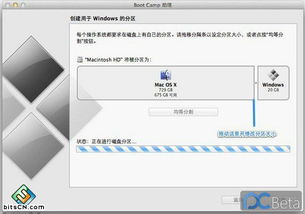
刻录完成后,您需要进行分区和安装Windows 8系统。
重启Mac电脑,按住Option键进入启动选项。
选择U盘作为启动盘,启动Windows安装程序。
按照提示进行Windows 8的安装。
安装完成后,重启Mac电脑。
在启动时,按住Option键,选择Windows分区启动。
安装Windows驱动程序

为了确保Windows系统在Mac上正常运行,您需要安装Windows驱动程序。
在Windows系统中,打开“控制面板”。
选择“硬件和声音”。
点击“设备管理器”。
在“其他设备”中,找到“Apple USB Ethernet Adapter”和“Apple Wi-Fi Adapter”。
右键点击这些设备,选择“更新驱动程序软件”。
选择“浏览计算机以查找驱动程序软件”,然后选择Boot Camp安装盘中对应的驱动程序文件夹。
安装完成后,重启Mac电脑。
通过以上步骤,您就可以在Mac上成功安装Win8系统,实现双系统体验。在安装过程中,请注意备份重要数据,以免出现意外情况。祝您使用愉快!
相关推荐
教程资讯
教程资讯排行